Android: Schreibgeschützte Kontakte löschen
Schreibgeschütze Kontakte lassen sich nicht löschen? So einfach lassen sich die gesperrten Einträge entfernen!
Von Simon Gralki · Veröffentlicht am
Mal sind Kontakte doppelt vorhanden, mal lassen sie sich einfach nicht löschen. Die Meldung "Dieser Kontakt ist mit einem Schreibschutz versehen" bringen manche Nutzer zum verzweifeln. Wie man schreibgeschützte Kontakte löschen kann, zeigen wir dir hier.
Android verwaltet mehrere Adressbücher
 Gab es früher nur ein Andressbuch auf der SIM-Karte, so gibt es heute tausende Verschiedene. Neben der SIM-Karte können Kontakte auch auf dem Telefonspeicher, in der Cloud, bei Google, Microsoft Exchange, Apps wie Messenger oder WhatsApp und noch in weitere Orte gespeichert werden. Die Kontakte-App von Android verwaltet alle Adressbücher die freigegeben sind an einem Ort. Das bedeutet, sobald ein Kontakt, beispielsweise Max Musterman mit der Telefonnummer 0123/456789 auf der SIM-Karte gespeichert ist, kann WhatsApp dies erkennen und legt sein eigenes Adressbuch an. Damit aber nicht doppelte Kontakte entstehen, werden diese zusammen verknüpft. In den meisten Fällen wird hier der Kontakt auch schreibgeschützt.
Gab es früher nur ein Andressbuch auf der SIM-Karte, so gibt es heute tausende Verschiedene. Neben der SIM-Karte können Kontakte auch auf dem Telefonspeicher, in der Cloud, bei Google, Microsoft Exchange, Apps wie Messenger oder WhatsApp und noch in weitere Orte gespeichert werden. Die Kontakte-App von Android verwaltet alle Adressbücher die freigegeben sind an einem Ort. Das bedeutet, sobald ein Kontakt, beispielsweise Max Musterman mit der Telefonnummer 0123/456789 auf der SIM-Karte gespeichert ist, kann WhatsApp dies erkennen und legt sein eigenes Adressbuch an. Damit aber nicht doppelte Kontakte entstehen, werden diese zusammen verknüpft. In den meisten Fällen wird hier der Kontakt auch schreibgeschützt.
Einen schreibgeschützten Kontakt löschen
Versuchen wir nun einen schreibgeschützten Kontakt aus einem Adressbuch zu löschen, kommt die Meldung dass dies nicht möglich ist. Eben weil der Kontakt in mehreren Adressbücher vorhanden und miteinander verknüpft ist. Um einen schreibgeschützten Kontakt löschen zu können, muss also die Verknüpfung entfernt werden:

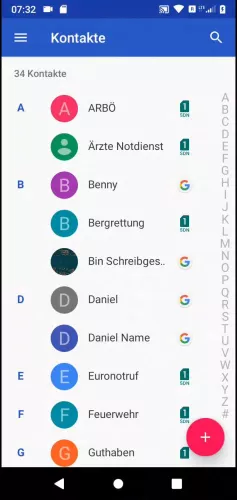
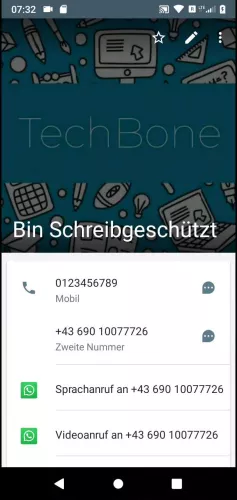
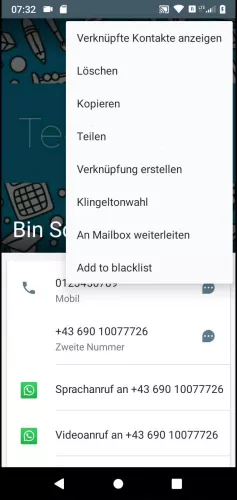
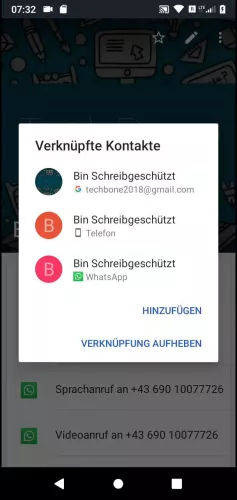
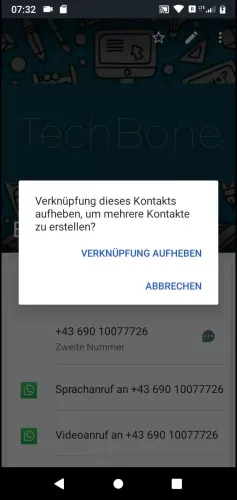
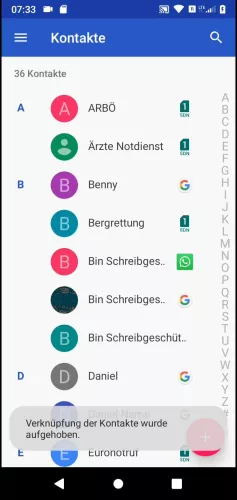

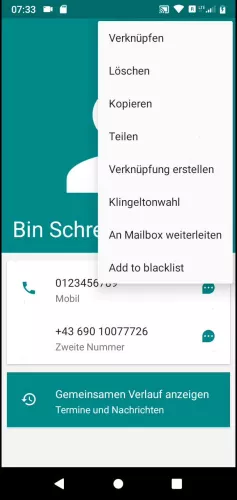
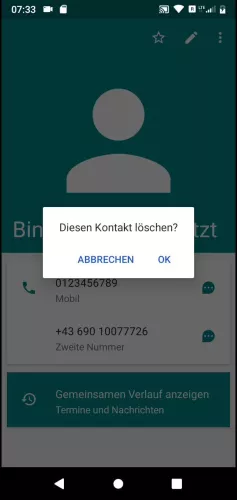
- Öffne die Kontakte
- Wähle einen Schreibgeschützten Kontakt
- Öffne das Menü
- Tippe auf Verknüpfte Kontakte anzeigen
- Tippe auf Verknüpfung aufheben
- Bestätige mit Verknüpfung aufheben
- Wähle den Entknüpften Kontakt
- Öffne das Menü
- Tippe auf Löschen
- Tippe auf OK
Die Meldungen
Je nach Software-Version und Hersteller können unterschiedliche Meldungen auftauchen. Folgende sind die gängigsten:
- "Sie können keine Kontakte aus schreibgeschützten Konten löschen. Sie können sie aber in Ihren Kontaktlisten
ausblenden." - "Dieser Kontakt enthält Informationen von mehreren Konten. Informationen von schreibgeschützten Konten werden in Ihrer Kontaktliste ausgeblendet, jedoch nicht gelöscht."
- „Dieser Kontakt ist mit einem Schreibschutz versehen“
Neuere Android-Versionen
In neueren Android-Versionen findet keine Kontakt-Verknüpfung mehr statt und man kann nur noch doppelte Kontakte zusammenführen, wobei alle Kontaktdaten in nur einem Kontakt gespeichert werden.
Diese Anleitung gehört zu unseren umfassendem Guide für Stock Android. Alles Schritt für Schritt erklärt!







